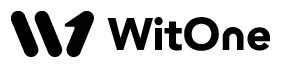Microsoft Wordには便利な翻訳機能が搭載されており、ワンクリックでドキュメント全体を他言語に翻訳できるという手軽さが魅力です。
しかし、実際に使ってみると「思ったより精度が低い」「言い回しが不自然」「結局手直しに時間がかかる」と感じた経験がある方も多いのではないでしょうか。
本記事では、Wordの翻訳機能の実力と限界、そして翻訳品質を向上させるための具体的な方法について解説していきます。
自動翻訳に頼るだけでは不十分な理由と、より自然で意味が伝わる文章に仕上げるためのコツを、初心者にもわかりやすく紹介します。
「Word翻訳=即完成」ではない現実を踏まえ、正しい使い分けと補強策を知っておくことで、翻訳作業の効率と品質を同時に高められるといえるでしょう。
Wordの翻訳機能の基本とよくある誤解
Microsoft Wordに搭載されている翻訳機能は、ビジネス文書の多言語化や海外クライアント向け資料の作成に役立つ便利なツールです。
基本的には以下の手順で使用できます。
- 翻訳したい文書または範囲を選択
- 「校閲」タブから「翻訳」→「選択範囲」または「ドキュメント全体」を指定
- 翻訳ペインで言語を設定し、翻訳結果を確認
- 「挿入」ボタンで翻訳文を反映
一見すると非常に手軽な機能ですが、この簡便さが逆に誤解を生む要因にもなっています。
多くの人が「Microsoft製だから精度も高いだろう」「公式機能だから専門的な翻訳にも使える」と過信しがちです。
しかし実際には、Wordの翻訳機能はあくまで簡易的な機械翻訳であり、細かなニュアンスや専門用語の正確な訳出には対応しきれていません。
たとえば、以下のようなケースでは不満が残りやすくなります。
- 技術文書や契約書のような専門性の高い文章
- 感情やトーンの違いを大切にしたいメール文面
- 業界特有の言い回しや略語を含む資料
Wordの翻訳機能は「初期翻訳」として使い、そこから人の手でブラッシュアップする前提で考える必要があるといえるでしょう。
なぜ翻訳品質が期待通りにならないのか?
Wordの翻訳精度に対する不満は、「誤訳」「直訳調」「意図が通じない」という3つに集約されます。
こうした問題が起きる背景には、翻訳エンジンの仕組みと、言語間の構造の違いが深く関係しています。
まず、Wordに搭載されている翻訳機能は、Microsoft Translatorという機械翻訳エンジンをベースにしています。
これはAIによるニューラル翻訳技術を用いているものの、あらゆるジャンルに万能というわけではありません。
特に問題となりやすい点は以下の通りです。
- 文脈の解釈が弱い:前後の流れや意図を把握せず、文単位での処理になりがち
- 専門用語の訳出が不安定:業界特有の意味を把握していないため、誤った訳になる
- 語順の変化に弱い:英語と日本語の語順の違いにより、意味が逆転してしまうこともある
たとえば「Please confirm by Monday」という表現が、「月曜日までに確認してください」と訳されるべきところを、「月曜日で確認してください」と出るようなケースも見られます。
こうした問題は、翻訳後に人の目でチェックしないと気づきにくく、誤解を招く原因になりかねません。
そのため、Word翻訳を鵜呑みにせず、「文脈や用語の整合性をどう補うか」が重要だといえるでしょう。
Word翻訳の限界とその理由を徹底解説
Wordの翻訳機能が抱える制約を理解しておくことは、ツールを賢く使いこなす上で欠かせません。
以下では、特に重要な「3つの限界」について解説します。
限界①:翻訳の精度にブレがある
Word翻訳は言語ごとの対応状況が異なり、英語⇔日本語では比較的精度が高い一方、他の言語(韓国語、ロシア語、アラビア語など)では訳文の品質に大きな差が出ます。
また、文体(ビジネス/カジュアル)や時制(過去/現在)への対応も弱く、表現の一貫性が保てません。
限界②:ユーザー辞書・専門用語登録ができない
翻訳結果に誤訳が出た場合でも、同じ用語を次回から自動的に修正してくれる「ユーザー辞書機能」がありません。
そのため、毎回同じ誤訳を修正するという手間が生じます。
限界③:文章構造と文脈の把握に弱い
長文や複雑な構文では、意味の切り取り方が不自然になることが多く、意図が通じにくい訳文になることがあります。
特に、日本語の曖昧な主語や助詞表現に対して、英語などの明確な構造を持つ言語では変換が難しくなります。
こうした限界を知っておくことで、Word翻訳の「使える範囲」と「補うべき範囲」を判断しやすくなるといえるでしょう。
翻訳品質を高める3つの実践的対策
Word翻訳を活用する際に、少しの工夫で仕上がりの品質を大きく改善することができます。
以下に、実践的かつすぐに取り入れられる3つの対策を紹介します。
対策①:シンプルで短い文に整えてから翻訳
1文が長いと誤訳や文構造の混乱が起きやすいため、句点ごとに文を区切るなどして翻訳精度を安定させましょう。
対策②:誤訳しやすい単語・表現を事前に書き換える
たとえば、「案件」という言葉は「project」「case」「matter」など訳し分けが必要です。
「仕事の案件」→「project」「法律上の案件」→「case」など、翻訳前に具体化しておくと誤訳を防げます。
対策③:翻訳後に必ず「文脈チェック」を行う
翻訳された文章を文ごとに読み直し、前後のつながりや主語の明確さを確認しましょう。
一度PDF化して読み直すのも有効です。
これらの対策を習慣化することで、Word翻訳の限界を補いながら高品質な翻訳を実現できるといえるでしょう。
専門性が求められる場面での翻訳ツール選び
Word翻訳が不向きなケースでは、外部ツールとの併用が現実的かつ効果的です。
とくに下記のようなシーンでは、専門性を重視した翻訳サービスの活用を検討する価値があります。
- 技術マニュアル、契約書、論文などの専門文書
- 海外取引先とのプレゼン資料や提案書
- 多言語展開されるWebサイトの原稿など
おすすめの翻訳ツール
| ツール名 | 特徴 |
|---|---|
| DeepL翻訳 | 自然な表現で人気。Wordファイル対応。訳文が非常に読みやすい |
| Mirai Translator | 企業向け翻訳ツール。業界別辞書搭載で精度高い |
| Google翻訳+Google Docs | 簡単な文書向け。無料で手軽だが精度はやや低め |
| ヤラク翻訳 | クラウド型で文書翻訳から運用管理まで対応。チーム利用に強み |
これらのツールはWord形式に対応しているため、翻訳の流れをスムーズに保ちながら、品質の高い文書を作成できる点が強みです。
目的や用途に応じてツールを使い分けることが、翻訳作業の最適化につながるといえるでしょう。
まとめ:Word翻訳を賢く使いこなすために
Microsoft Wordの翻訳機能は、簡便性に優れた便利なツールである一方、すべての翻訳ニーズを満たすものではありません。
翻訳品質を向上させるには、「Word翻訳の限界を理解し、足りない部分を補う」視点が欠かせません。
特に重要なのは以下の3点です。
- Word翻訳は「たたき台」として活用し、最終チェックは必須
- 文の簡略化・事前整形・表現の調整が翻訳品質を左右する
- 専門的な用途には、外部翻訳ツールの導入が不可欠
翻訳精度と作業効率を両立させるには、ツールの使い分けと翻訳フローの最適化が鍵となります。
Word翻訳を盲信するのではなく、「どこまで任せ、どこから人の手で補うか」を判断できる視点を持つことが、プロフェッショナルな翻訳力につながるといえるでしょう。
ゲームの翻訳・ローカライズなら「Witone」へお任せください!

海外市場にゲームを届けることは、収益拡大の大きなチャンスです。しかし、ローカライズの品質が低ければ、プレイヤーの評価が下がり、せっかくの機会を逃してしまうことも。限られた予算の中で、文化や言語に適応した高品質なローカライズを実現するには、専門のパートナーが不可欠です。
ウィットワンなら、海外ネイティブの専門スタッフが各国の文化やゲーム市場を理解した上で、最適なローカライズを提供します。LQA(倫理チェック)やカスタマーサポートも含め、リリース後の運用まで一貫してサポート。実績豊富なチームが、あなたのゲームのグローバル展開を成功へと導きます。
ローカライズの品質を妥協せず、コストを最適化する方法を知りたい方は、ぜひご相談ください。